
8 modi per ridurre le dimensioni dell'immagine per un caricamento più rapido del sito Web

Ridurre le dimensioni dell'immagine è fondamentale in molte situazioni, come l'ottimizzazione dei siti Web, l'ottenimento di tempi di caricamento più rapidi e il risparmio di spazio di archiviazione. Le grandi dimensioni delle immagini possono avere un impatto significativo sull'esperienza dell'utente e sulle prestazioni del sito Web, portando a tempi di caricamento più lenti, un maggiore utilizzo della larghezza di banda e una potenziale perdita di visitatori. Quindi, come faccio a ridurre le dimensioni di una foto?
Sei nel posto giusto. In questa guida completa, esploreremo vari metodi per ridurre le dimensioni dell'immagine. Tratteremo la scelta del giusto formato di file, il ridimensionamento delle immagini e l'utilizzo di tecniche di compressione, insieme a istruzioni dettagliate per ciascun metodo. Entriamo nel vivo.
Quando si tratta di ridurre le dimensioni dell'immagine, la selezione del giusto formato di file è il primo e fondamentale passo. La scelta del formato può influire in modo significativo sulla qualità, sulle dimensioni del file e sulla compatibilità delle immagini. Ci sono tre formati di immagine principali da considerare: JPEG, PNG e GIF.
JPEG (Joint Photographic Experts Group): Più adatto per fotografie e immagini con sfumature. JPEG offre un elevato livello di compressione con una perdita minima di qualità dell'immagine.
PNG (Portable Network Graphics): ideale per immagini con trasparenza o testo, in quanto preserva i bordi nitidi e supporta un'elevata profondità di colore. PNG è un formato lossless, il che significa che non si comprime tanto quanto JPEG ma mantiene una qualità migliore.
GIF (Graphics Interchange Format): utilizzato principalmente per animazioni e immagini semplici. GIF supporta la trasparenza e l'animazione, ma ha una profondità di colore limitata e dovrebbe essere evitata per le foto di alta qualità.
Scegli il formato che meglio si adatta al tuo tipo di immagine specifico e ai tuoi requisiti di qualità.
Potrebbe piacerti:
Come comprimere le dimensioni dell'immagine: 3 tecniche online e 4 offline
Il miglior compressore di immagini: valutazioni e raccomandazioni del software
Il ridimensionamento delle immagini è una tecnica fondamentale per ridurre le dimensioni delle foto mantenendo l'integrità visiva. Il ridimensionamento dell'immagine comporta la modifica delle dimensioni di un'immagine, ad esempio la larghezza e l'altezza. Questo processo può avere un impatto significativo sulle dimensioni del file, consentendo al contempo di mantenere il controllo sulla qualità e sulla presentazione dell'immagine. Il ridimensionamento è particolarmente utile quando è necessario adattare le immagini per diversi scopi di visualizzazione o utilizzo. Nel tentativo di ridimensionare le immagini in modo efficiente, prenderemo in considerazione i seguenti cinque metodi.
Adobe Photoshop è un potente strumento per l'editing delle immagini che consente di ridimensionare le immagini in modo preciso mantenendo la qualità. Qui, ti spiegheremo come ridimensionare le immagini utilizzando Photoshop per ridurre le dimensioni del file immagine:
Passaggio 1. Avvia Adobe Photoshop e apri l'immagine che desideri ridimensionare selezionando "File" e poi "Apri".
Passaggio 2. Una volta aperta l'immagine, vai al menu "Immagine" nella parte superiore dello schermo. Dal menu a discesa, seleziona "Dimensione immagine".

Passaggio 3. Nella finestra di dialogo "Dimensione immagine", vedrai le opzioni per modificare le dimensioni della tua immagine. È possibile specificare le nuove dimensioni in pixel o scegliere una percentuale delle dimensioni originali. È fondamentale mantenere le proporzioni per evitare distorsioni, quindi assicurati che la casella "Vincola proporzioni" sia selezionata.

Passaggio 4. Sotto le "Dimensioni", troverai l'opzione "Ricampiona". Per ridimensionare le immagini, selezionare "Bicubic Sharper", che è adatto per ridurre le dimensioni dell'immagine preservando la qualità. Per ingrandire le immagini, è possibile scegliere "Smussatura bicubica".
Passaggio 5. Una volta che sei soddisfatto delle modifiche, fai clic su "OK" per applicarle.
Passaggio 6. Dopo il ridimensionamento, salva l'immagine utilizzando il menu "File" e selezionando "Salva" o "Salva con nome".
Se sei un utente Mac , puoi sfruttare l'app Anteprima per ridimensionare le immagini in modo efficiente. Preview è un'applicazione integrata che offre funzionalità di modifica delle immagini di base, incluso il ridimensionamento delle immagini. Ecco come usarlo per ridurre le dimensioni dell'immagine:
Passaggio 1. Per aprire il file immagine, fai clic con il pulsante destro del mouse e scegli "Apri con" seguito da "Anteprima".
Passaggio 2. Nell'applicazione Anteprima, vai al menu "Strumenti". Quindi, seleziona "Regola dimensioni". Apparirà una finestra di dialogo.

Passaggio 3. Immettere le dimensioni desiderate nei campi "Larghezza" e "Altezza". Assicurati che l'opzione "Ricampiona immagine" sia selezionata.

Passaggio 4. Premere il pulsante "OK" per ridimensionare l'immagine.
Passaggio 5. Vai al menu in alto e fai clic su "File", seguito da "Esporta". Quindi, designa un nome file, una posizione e un formato e completa il processo facendo clic sul pulsante "Salva" per conservare l'immagine ridimensionata.
Ulteriori letture:
Come comprimere GIF senza perdere qualità: 6 metodi comprovati
Come comprimere le foto su iPhone? 5 modi comprovati per ridurre le dimensioni dell'immagine
Per Windows utenti, l'applicazione Paint integrata offre un modo semplice per ridimensionare le immagini. Ecco come usarlo per ridurre le dimensioni dell'immagine:
Passaggio 1. Fai clic con il pulsante destro del mouse sul file immagine e scegli "Apri con" > "Paint" per aprire l'immagine nell'applicazione Paint.
Passaggio 2. Vai alla scheda "Home" nella parte superiore della finestra di Paint. Quindi, fai clic sul pulsante "Ridimensiona" per aprire la finestra di dialogo "Ridimensiona e inclina".

Passaggio 3. Nella finestra di dialogo "Ridimensiona e inclina", inserisci le dimensioni desiderate in pixel. Assicurati che l'opzione "Mantieni proporzioni" sia selezionata per evitare distorsioni.
Passaggio 4. Osservate l'anteprima dell'immagine mentre ne regolate le dimensioni. Una volta che sei soddisfatto delle dimensioni, fai clic su "OK" per ridimensionare l'immagine.
Passaggio 5. Fai clic sul menu "File" nell'angolo in alto a sinistra, quindi seleziona "Salva" o "Salva con nome". Scegli un nome file, una posizione e un formato per l'immagine ridimensionata. Dopo aver configurato le impostazioni di salvataggio, fare clic sul pulsante "Salva" per salvare l'immagine ridimensionata.

ReduceImages è uno strumento gratuito di ridimensionamento delle immagini basato sul Web che consente di regolare le dimensioni delle immagini, convertire i formati, applicare la compressione e salvare le immagini ridimensionate nei formati JPG, PNG o GIF. Ecco come ridurre le dimensioni del file immagine tramite ReduceImages:
Passaggio 1. Visita il sito ufficiale di ReduceImages.
Passaggio 2. Premere il pulsante "Seleziona immagine" per caricare l'immagine che si desidera ridurre.

Passaggio 3. Una volta caricato, scegli le nuove dimensioni e il nuovo formato. Una volta completate le impostazioni, fai clic sul pulsante "Ridimensiona immagine" per ridurre le dimensioni dell'immagine.
Passaggio 4. Fai clic sul pulsante "Scarica immagine" per scaricare l'immagine ridimensionata e scegli una posizione in cui salvarla.
Ulteriori informazioni:
Come comprimere le immagini in PPT: 6 suggerimenti e tecniche professionali
Migliora l'esperienza di Discord con il miglior compressore GIF per Discord
Image Resizer è uno strumento online che ti consente di ridimensionare e ottimizzare facilmente le tue immagini. Con questo strumento facile da usare, puoi regolare le dimensioni delle tue immagini e scegliere diversi formati, tutto in un unico posto. È una soluzione conveniente per chiunque desideri ridimensionare e ottimizzare le proprie immagini in modo rapido e senza sforzo per vari scopi, come l'utilizzo del Web o la condivisione sui social media. Ecco come usarlo per ridurre le dimensioni del file immagine:
Passaggio 1. Vai al sito ufficiale di Image Resizer.
Passaggio 2. Fare clic sul pulsante "Seleziona immagine" per caricare l'immagine che si desidera ridurre.
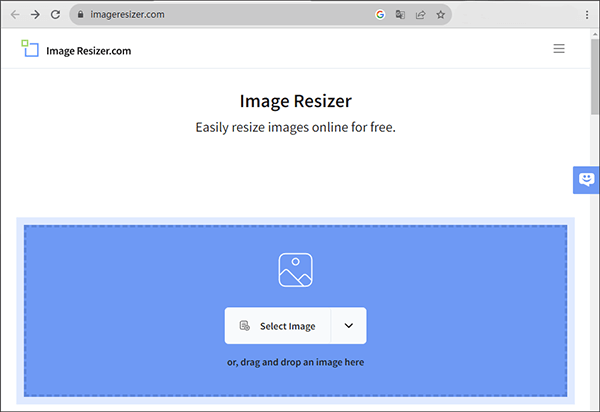
Passaggio 3. Dopo un caricamento riuscito, vai alla sezione "Ridimensiona", inserisci l'altezza e la larghezza desiderate, configura il formato di esportazione, quindi fai clic sul pulsante "Ridimensiona immagine" per applicare le impostazioni.
Passaggio 4. Attendi un momento e fai clic sul pulsante "Scarica immagine" per scaricare e salvare l'immagine ridimensionata.
La compressione delle immagini è un'altra tecnica per ridurre le dimensioni dei file immagine mantenendo una qualità accettabile. I vantaggi della compressione delle immagini sono molteplici e comprendono un caricamento più rapido delle pagine Web, una riduzione dei requisiti di spazio di archiviazione e una migliore esperienza utente. Ecco vari strumenti online per aiutarti con la compressione delle immagini.
TinyPNG è uno strumento di ottimizzazione delle immagini online progettato per ridurre le dimensioni dell'immagine preservandone la qualità. Con TinyPNG, puoi caricare facilmente le tue immagini e lo strumento le comprimerà, rendendole più adatte all'uso sul web. Questo servizio è particolarmente utile per gli sviluppatori web e i designer che desiderano migliorare le prestazioni del sito Web riducendo le dimensioni dei file immagine. TinyPNG è noto per la sua semplicità ed efficacia nel fornire file di immagine più piccoli che si caricano più velocemente sulle pagine web. Ecco come usarlo per ridurre le dimensioni della foto:
Passaggio 1. Avvia il tuo browser web e vai al sito Web di TinyPNG.
Passaggio 2. Nella home page di TinyPNG, individua l'area designata per caricare la tua immagine. Fai clic sulla casella che dice "Trascina qui i tuoi file Webp, PNG o JPEG!" per scegliere e caricare la tua immagine per la compressione. In alternativa, puoi semplicemente trascinare e rilasciare il tuo file immagine in quest'area.

Passaggio 3. Una volta caricata l'immagine, il sito Web TinyPNG avvierà automaticamente la compressione PNG senza perdita di dati.
Passaggio 4. Al termine del processo di compressione, il sito Web ti fornirà un link per il download dell'immagine PNG compressa. Premere il collegamento per salvare l'immagine ottimizzata sul computer.
Leggi anche:
Riduci senza sforzo le dimensioni dell'immagine: come comprimere le immagini PNG
Come risolvere l'immagine è eccessivamente compressa? [Suggerimenti e trucchi]
IMG2GO è uno strumento online specializzato nella compressione delle immagini. Con IMG2GO, puoi facilmente ridurre le dimensioni delle tue immagini, rendendole più adatte all'uso o alla condivisione sul web. Questo strumento intuitivo ti consente di caricare le tue immagini, applicare la compressione e scaricare le versioni ottimizzate con pochi clic. È una soluzione pratica per chiunque desideri comprimere in modo efficiente le immagini per tempi di caricamento più rapidi e migliori prestazioni online. Ecco come usarlo per ridurre le dimensioni dell'immagine:
Passaggio 1. Vai al tuo browser web e visita il sito ufficiale di IMG2GO.
Passaggio 2. Fare clic sul pulsante "Scegli file" per selezionare il file immagine che si desidera comprimere dal computer. In alternativa, puoi trascinare e rilasciare l'immagine nell'area designata sulla pagina web.

Passaggio 3. Dopo aver caricato l'immagine e, se necessario, aver regolato le impostazioni, fare clic sul pulsante "Comprimi immagine".
Passaggio 4. Una volta completato il processo di compressione, il sito Web fornirà un collegamento per scaricare l'immagine compressa. Fare clic sul collegamento "Download" per salvare l'immagine compressa sul computer.
Che tu stia gestendo un sito web, preparando immagini per i social media o semplicemente risparmiando spazio sul tuo dispositivo, ridurre le dimensioni dell'immagine è un'abilità preziosa. Questa guida ha trattato gli aspetti chiave della scelta del giusto formato di file, del ridimensionamento delle immagini e dell'utilizzo delle tecniche di compressione. Seguendo le nostre istruzioni dettagliate, puoi ottimizzare i tuoi file immagine per vari scopi, rendendo la tua esperienza digitale più fluida ed efficiente.
Articoli Correlati:
I 6 migliori compressori MP4: riduci le dimensioni dei file senza compromettere la qualità
File Size Slim-Down: come comprimere facilmente i PDF come un professionista
11 migliori strumenti gratuiti per l'upscaler di immagini AI che non conosci [Da non perdere!]
Padroneggiare la riduzione delle dimensioni dei PDF: come ridurre le dimensioni dei file PDF

 Fotoritocco
Fotoritocco
 8 modi per ridurre le dimensioni dell'immagine per un caricamento più rapido del sito Web
8 modi per ridurre le dimensioni dell'immagine per un caricamento più rapido del sito Web